Introduction
Ver. all 2016 2019 2021 2024 365
エクセルで指定した曜日を除いた日数をカウントする関数を紹介します。名前は「NETWORKDAYS.INTL関数」。なんだか長い名前ですね。出勤日を数える時に便利な関数です。
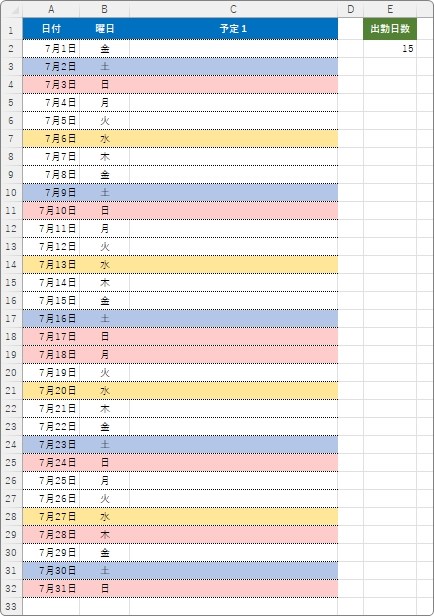
NETWORKDAYS.INTL関数・・・指定した開始日から終了日までの土日を除いた日数をカウントする。祝祭日を追加することも可能。
=NETWORKDAYS.INTL(開始日,終了日,[週末],[祭日])
- 開始日・・・対象期間のスタート日を指定
- 終了日・・・対象期間の終了日を指定
- 週末・・・省略可能。カウントしたくない曜日を番号または文字列で指定する
- 祭日・・・省略可能。カウントしない日として追加したい日付をリストで指定する
指定した曜日ではなく、土日を除いた日数をカウントしたい場合は、少し設定の少ない「NETWORKDAYS関数」があります。下のリンク先で説明していますので参考にしてください。


好きな曜日を除外した日数を数える事ができるにゃ
指定した曜日を外した日数をカウントする
今回は、土日の休みに加えて水曜日は自宅勤務だった場合の出勤日の数をカウントしてみます。
つまり、水土日の3日を除きます。
下の表は2022年7月の土曜日と日曜日と水曜日に色を付けたものです。
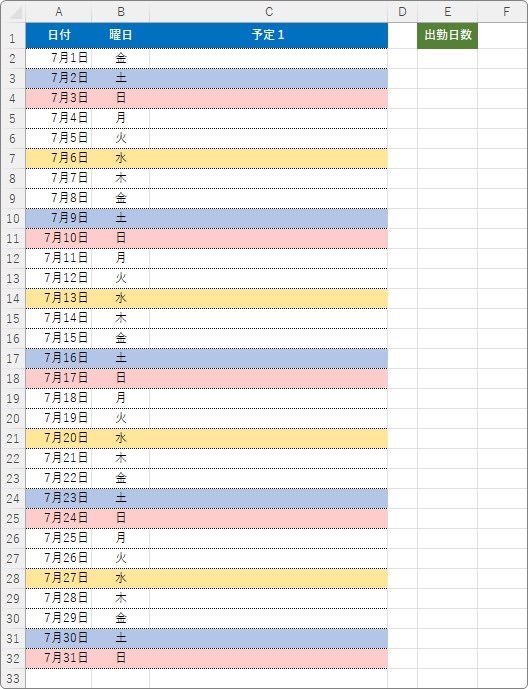
色の付いていない場所を数えてみると「17日」存在します。
では、「NETWORKDAYS.INTL関数」を使用してみます。
結果を表示したいセルを選択して[関数の挿入]ボタンをクリック。
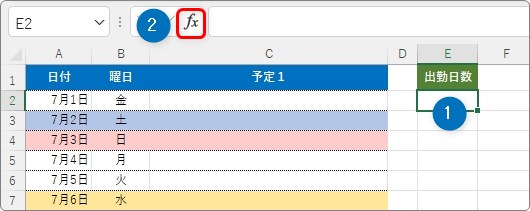
[関数の分類]を[すべて表示]か[日付/時刻]に変更して「NETWORDKAYS.INTL」を選択して[OK]。
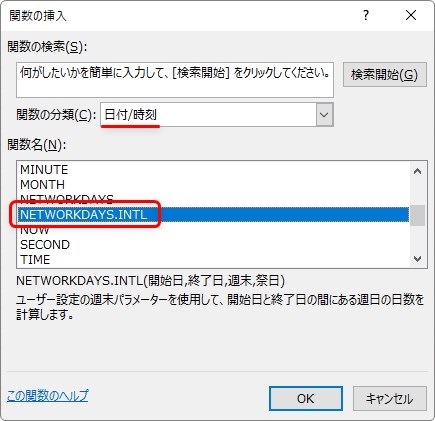
NETWORKDAYS.INTL関数・・・指定した開始日から終了日までの土日を除いた日数をカウントする。祝祭日を追加することも可能。
=NETWORKDAYS.INTL(開始日,終了日,[週末],[祭日])
- 開始日・・・対象期間のスタート日を指定
- 終了日・・・対象期間の終了日を指定
- 週末・・・省略可能。カウントしたくない曜日を番号または文字列で指定する
- 祭日・・・省略可能。カウントしない日として追加したい日付をリストで指定する
まず、[開始日]と[終了日]に対象のセルを指定します。
今回の場合、[開始日]には「2022/7/1」が入力されているセル、[終了日]には「2022/7/31」が入力されているセル。
※日付データは日付形式で入力されている必要があります。日付の入力に関してはこちらから。
※画像の日付は表示形式で年を省略しています
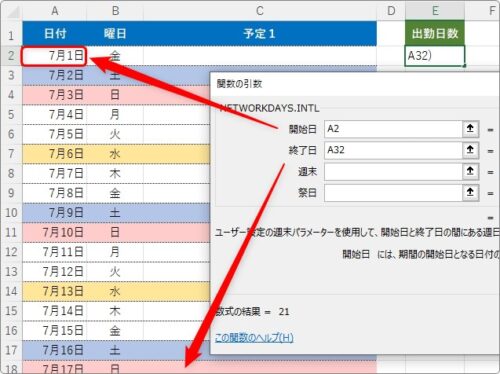
そして、ポイントは除外する曜日と指定する[週末]の設定です。
[週末]は「番号」で指定する方法と、「文字列」で指定する方法があります。
もし、1つの曜日、もしくは連続した2つの曜日を指定したい場合は「番号」を使用しましょう。
[週末]に指定する番号は下のように指定します。
| 番号 | 除外対象となる曜日 |
| 1または省略 | 土曜日と日曜日 |
| 2 | 日曜日と月曜日 |
| 3 | 月曜日と火曜日 |
| 4 | 火曜日と水曜日 |
| 5 | 水曜日と木曜日 |
| 6 | 木曜日と金曜日 |
| 7 | 金曜日と土曜日 |
| 11 | 日曜日のみ |
| 12 | 月曜日のみ |
| 13 | 火曜日のみ |
| 14 | 水曜日のみ |
| 15 | 木曜日のみ |
| 16 | 金曜日のみ |
| 17 | 土曜日のみ |
今回は水曜日と土曜日と日曜日を除外したいので、上記の番号では指定できません。
そんな時は文字列を使用します。
文字列は月~日までに対応した7桁の「1」「0」で指定します。
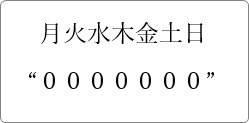
- カウントする曜日は「0」、除外する曜日は「1」を入力
- 文字列として入力するので「”」で囲む
水曜日、土曜日、日曜日をカウントから除外したい場合は下のようになります。
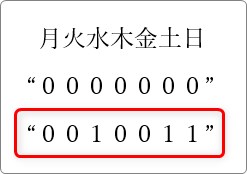
実際に入力したのが下の画面。
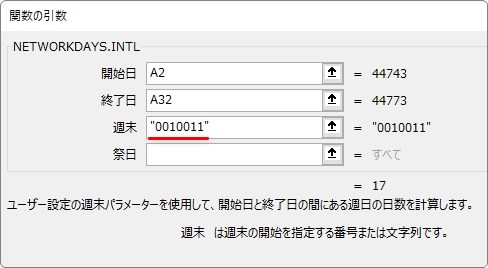
結果は「17」と表示されました。
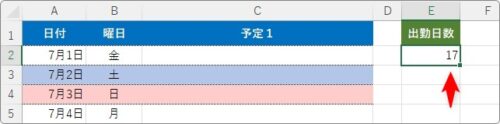
祝祭日を追加で除外する方法
祝祭日などを追加したい場合は、4つめの引数[祭日]の場所を使用します。
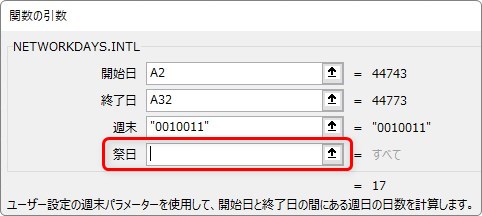
まず、他の場所に祝祭日の一覧を作成します。
今回は別シートに「祝祭日」というシート名を付けて作成してみました。
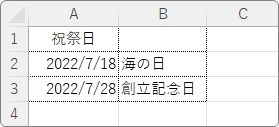
後は、その日付の範囲を[祭日]の場所に指定すればOK。
※リスト形式で指定することになっており、個別に入力して指定することはできません。
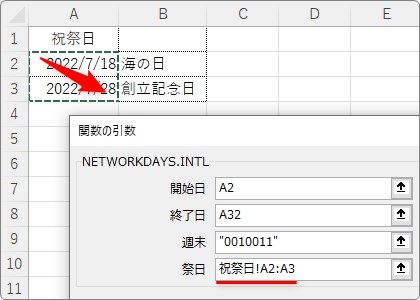
2日減って「15」になりました。
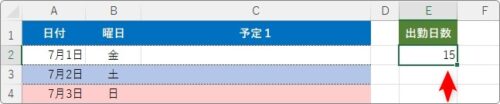
まとめ
勤務日数や出勤日数を調べたい時に便利な関数です。
文字列で指定する際は、ダブルクォーテーション「”」で囲むことを忘れないようにしましょう。
最初にも書きましたが、土日だけを除外して平日を数えたい場合は「NETWORKDAYS関数」を使用した方が簡単ですよ。


日数を数える関数はいろいろあるにゃ


